实战 - 手把手教你完成MongoDB的安装配置
大家好,我是飘渺。
今天手把手教你完成MongoDB的安装配置,看完还不会你来打我~
安装
- 下载MongoDB社区版
https://www.mongodb.com/try/download/community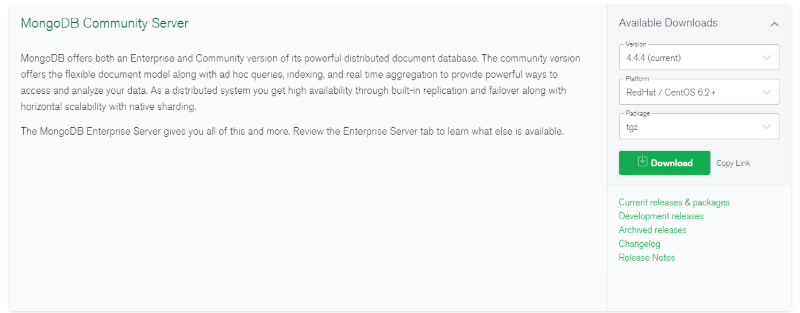
- 上传至指定目录,如:
/app/soft - 解压文件
tar -zxvf mongodb-linux-x86_64-rhel62-4.4.4.tgz - 修改名字
mv mongodb-linux-x86_64-rhel62-4.4.4 MongoDB - 在MongoDB目录下创建数据目录及日志目录
[root@oadev soft]# cd MongoDB/
[root@oadev MongoDB]# mkdir -p ./data/db
[root@oadev MongoDB]# mkdir ./log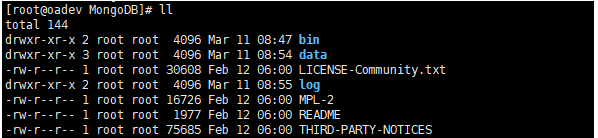
- 在安装目录创建MongoDB配置文件
vi mongodb.conf,内容如下:systemLog: #MongoDB发送所有日志输出的目标指定为文件 destination: file path: "/app/soft/MongoDB/log/mongodb.log" logAppend: true storage: #mongod实例存储其数据的目录 dbPath: "/app/soft/MongoDB/data/db" journal: #启用或禁用持久性日志以确保数据文件保持有效和可恢复。 enabled: true processManagement: #启用在后台运行mongos或mongod进程的守护进程模式。 fork: true net: #服务实例绑定的IP,默认是localhost bindIp: 0.0.0.0 port: 27017配置文件如果内容不正确会导致mongodb服务起不起来,mongodb的配置文件要求k:v这种形式的:后面必须接空格并且文件中不能有tab缩进,必须是空格缩进
- 启动MongoDB
进入bin目录,执行以下命令./mongod -f /app/soft/MongoDB/mongodb.conf
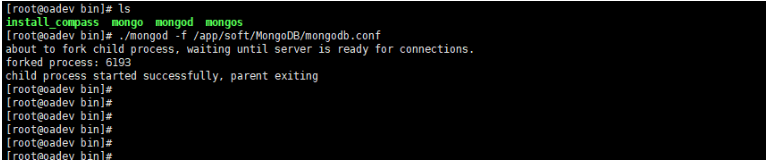
- 查看启动结果
使用命令ps aux | grep mongod验证是否正常启动
或者在bin目录下执行./mongo进入命令行界面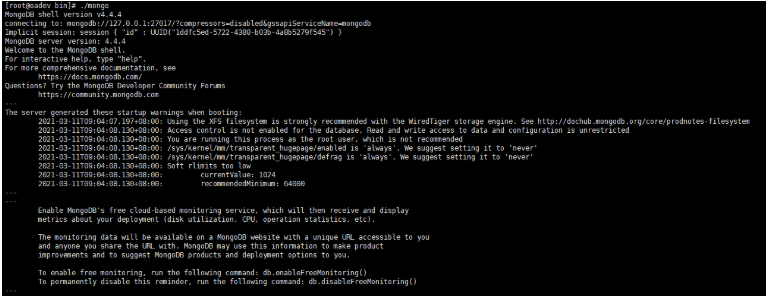
- 将mongdb添加进环境变量
使用命令编辑配置文件vim /etc/profile,在最后加入MongoDB的配置export PATH=$PATH:/app/soft/MongoDB/bin
这样在任何地方都可以通过mongo指令进入命令行界面了。
安全配置
通过上面的安装MongoDB目前还处于裸奔状态,我们必须给其配置上用户密码认证登录。首先我们给MongoDB配置一个超级管理员,操作步骤如下:
配置超级管理员
- 创建管理员账号
在任意目录中输入mongo进入命令行界面(之前已经添加过环境变量)
用户添加成功会出现:Successfully added user和添加的用户信息。> use admin switched to db admin > db.createUser({user:"root",pwd:"xxxxxx",roles:[{role:"root",db:"admin"}]})
user : “用户名”,
pwd : “密码”,
roles:指定用户的角色,可以用一个空数组给新用户设定空角色;在roles字段,可以指定内置角色和用户定义的角色。
注意一点,帐号是跟着库走的,所以在指定库里授权,必须也在指定库里验证(auth)。 - 开启权限认证
退出mongodb命令行并修改配置文件mongodb.conf,在最后开启权限认证
security:
authorization: enabled- 重启MongoDB,使权限认证生效
- 重新进入mongo命令行,此时可以正常进入,但是不能执行mongo命令,如执行
show dbs没有任何信息
- 使用账号密码登录
> use admin
switched to db admin
> db.auth("root","xxxxxx")或直接使用下面命令登录
mongo admin -u root -p xxxxxx添加数据库用户
我们除了需要设置数据库的超级管理员以外,还可以给每个数据库设置单独的管理员。其只有操作单独数据的一定权限。
> use accesslog
switched to db accesslog
> db.createUser({
user: 'accesslog', //用户名
pwd: 'xxxxxx', //密码
roles:[{
role: 'readWrite', //角色
db: 'accesslog' //数据库
}]
})权限相关命令
show users // 查看当前库下的用户
db.dropUser('accesslog') // 删除用户
db.updateUser('admin', {pwd: 'xxxxxx'}) // 修改用户密码
db.auth('admin', 'xxxxxx') // 密码认证MongoDB 数据库默认角色
- 数据库用户角色:read、readWrite
- 数据库管理角色:dbAdmin、dbOwner、userAdmin
- 集群管理角色(admin):clusterAdmin、clusterManager、clusterMonitor、hostManager
- 备份恢复角色(admin):backup、restore
- 所有数据库角色(admin): readAnyDatabase、readWriteAnyDatabase、userAdminAnyDatabase、
dbAdminAnyDatabase - 超级用户角色(admin):root
客户端连接
这里我们使用 Navicat Premium 15 作为MongoDB客户端工具,当然也可以使用其他的。
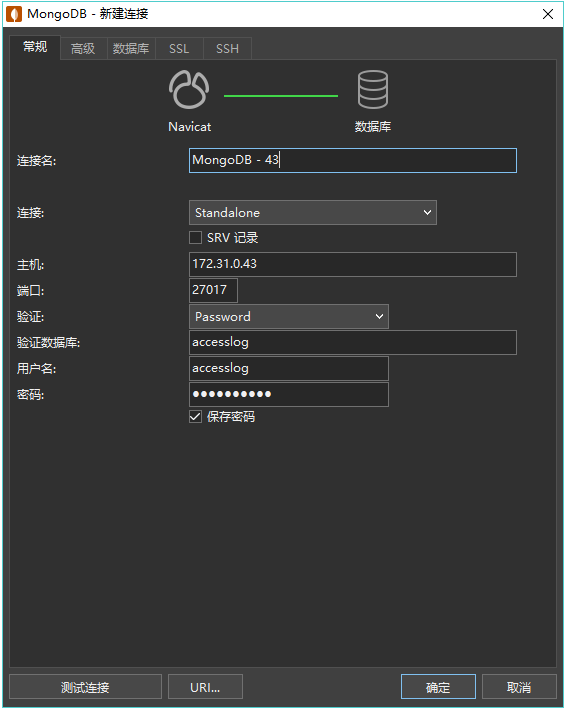
在验证模式中选择Password选项后出现用户名密码输入框。
连接上后由于没有集合数据,所以此时看不到集合内容,这里我们先新建一个查询并通过如下语句创建一条记录
use accesslog;
db.gatelog.insert({
title: 'Hello,MongoDB',
by: 'JAVA日知录',
url: 'http://www.javadaily.cn',
webchat: 'jianzh5'
});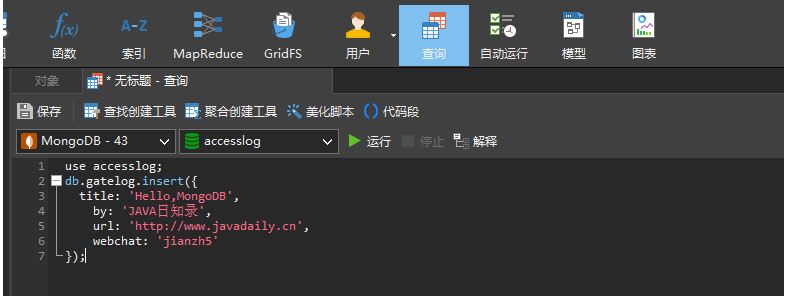
执行完成后就能看到数据了。
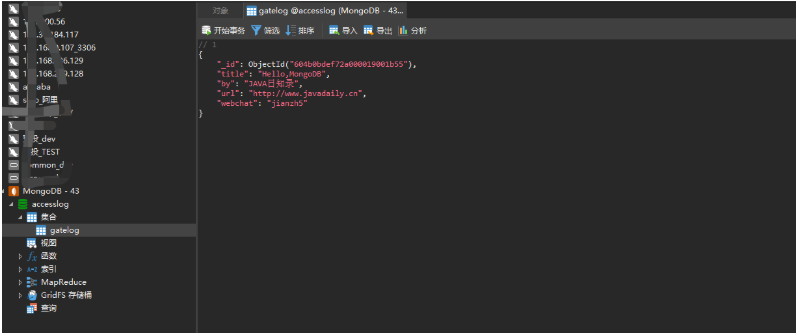
要不要看点其他的?